Документация, содержащая описание функциональных характеристик программного обеспечения и информацию, необходимую для установки и эксплуатации программного обеспечения
-
Сокращения и условные обозначения
ПОД/ФТ Противодействие отмыванию доходов и финансированию терроризма ОС Операционная система БД База данных ПО Программное обеспечение ОЗУ Оперативное запоминающее устройство бит/с единица измерения скорости передачи информации МВК Межведомственная комиссия по противодействию легализации (отмыванию) доходов, полученных преступным путем, и финансированию терроризма ИП Индивидуальный предприниматель -
Цели и назначение
«СКРИН ПОД/ФТ Физические лица» - программа для ЭВМ по экспресс-идентификации физических лиц, оценки риска и подготовки анкет по клиенту в рамках ФЗ № 115-ФЗ. -
Интерфейс пользователя
Стандартное десктоп приложение с однодокументным интерфейсом. -
Запуск программы
Запуск программы производится через ярлык на рабочем столе или через меню пуск «АО СКРИН / ПОДФТ Физические лица».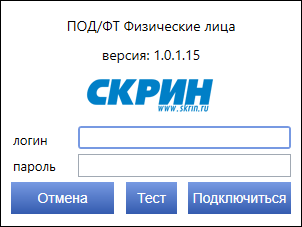 При первом запуске программы логин пользователя привязывается к идентификатору компьютера и в дальнейшем будет работать только с данного компьютера. При использовании логина, который привязан к другому компьютеру, будет выводится следующее информационное окно
При первом запуске программы логин пользователя привязывается к идентификатору компьютера и в дальнейшем будет работать только с данного компьютера. При использовании логина, который привязан к другому компьютеру, будет выводится следующее информационное окно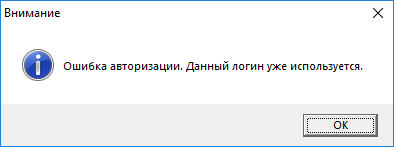 Кнопка тест выводит окно тестирования соединения для проверки соединения с сервером на котором находятся веб-сервисы необходимые для работы программы.
Кнопка тест выводит окно тестирования соединения для проверки соединения с сервером на котором находятся веб-сервисы необходимые для работы программы.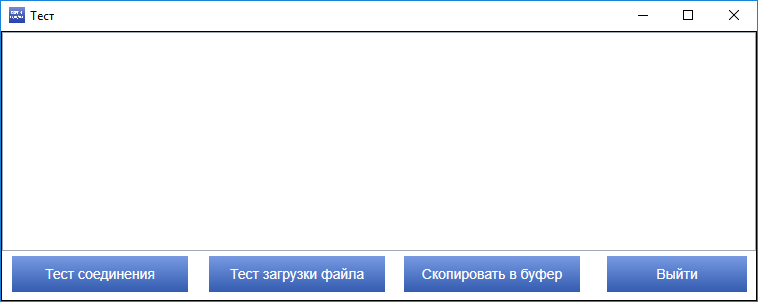 После входа в программу, программа идет этап синхронизации справочников, который при первом запуске программы может занять продолжительное время.
После входа в программу, программа идет этап синхронизации справочников, который при первом запуске программы может занять продолжительное время. -
Главное окно программы
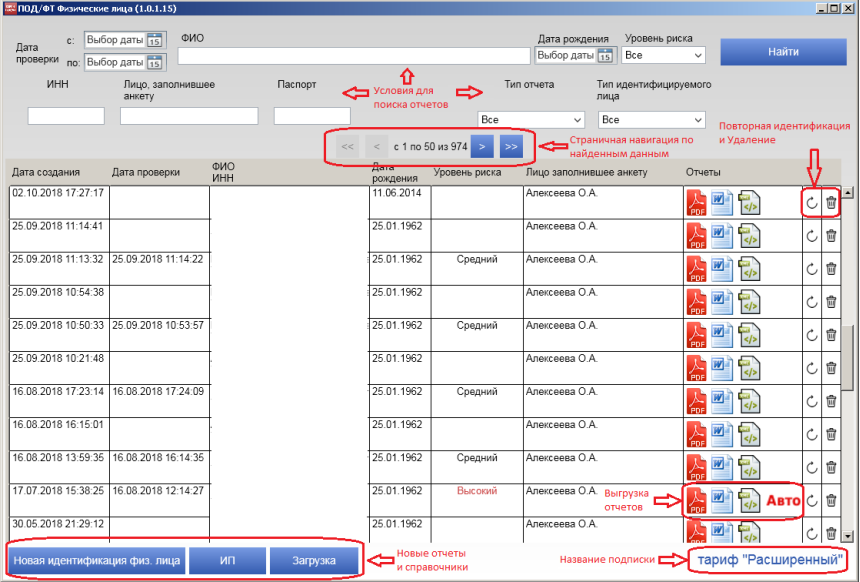 Условия для поиска анкетПри запуске программы, программа показывает все анкеты в БД. Если надо отфильтровать результаты по условиям, нужно заполнить соответствующие поля и нажать кнопку «Найти»Страничная навигация по найденным даннымДля быстродействия, реализована страничная навигация по анкетым, на одной странице отображается 10 анкетВыгрузка анкетЭкспорт во внешние форматы PDF, MS Word, XML. При нажатии выводит стандартное окно диалога для сохранения файла. По умолчанию предлагает использовать имя файла в виде шаблона <фамилия имя отчество дд.мм.гггг чччмммссс.расширение>, где:«Фамилия Имя Отчество» - ФИО Идентифицируемого лица«ДД.ММ.ГГГГ ЧччММмССс» - дата и время проверки«расширение» - расширение файла - pdf, docx, xmlПосле экспорта, сохраненный файл открывается программой, за которой зарегистрирован данный тип файла.Признак «АВТО» проставляется если анкета создана в авторежиме.Повторная идентификация и удаление«Повторная идентификация» - создает новую форму проверки, и заполняет все поля идентификации из проверки, которая отображается в данной строке таблицы.«Удалить» - удаляет данные проверки, которая отображается в данной строке таблицыНазвание подпискиЕсть три типа подписки - Базовый, Стандарт, Расширенный. По вопросам возможностей и различий подписок обращайтесь к менеджерам АО СКРИН.Новые анкеты и справочники«Новая идентификация физ.лица» - создает новую форму проверки«ИП» - создает новую форму проверки для ИП, перед этим проходит поиск ИП по ФИО/ИНН/ОГРНИП
Условия для поиска анкетПри запуске программы, программа показывает все анкеты в БД. Если надо отфильтровать результаты по условиям, нужно заполнить соответствующие поля и нажать кнопку «Найти»Страничная навигация по найденным даннымДля быстродействия, реализована страничная навигация по анкетым, на одной странице отображается 10 анкетВыгрузка анкетЭкспорт во внешние форматы PDF, MS Word, XML. При нажатии выводит стандартное окно диалога для сохранения файла. По умолчанию предлагает использовать имя файла в виде шаблона <фамилия имя отчество дд.мм.гггг чччмммссс.расширение>, где:«Фамилия Имя Отчество» - ФИО Идентифицируемого лица«ДД.ММ.ГГГГ ЧччММмССс» - дата и время проверки«расширение» - расширение файла - pdf, docx, xmlПосле экспорта, сохраненный файл открывается программой, за которой зарегистрирован данный тип файла.Признак «АВТО» проставляется если анкета создана в авторежиме.Повторная идентификация и удаление«Повторная идентификация» - создает новую форму проверки, и заполняет все поля идентификации из проверки, которая отображается в данной строке таблицы.«Удалить» - удаляет данные проверки, которая отображается в данной строке таблицыНазвание подпискиЕсть три типа подписки - Базовый, Стандарт, Расширенный. По вопросам возможностей и различий подписок обращайтесь к менеджерам АО СКРИН.Новые анкеты и справочники«Новая идентификация физ.лица» - создает новую форму проверки«ИП» - создает новую форму проверки для ИП, перед этим проходит поиск ИП по ФИО/ИНН/ОГРНИП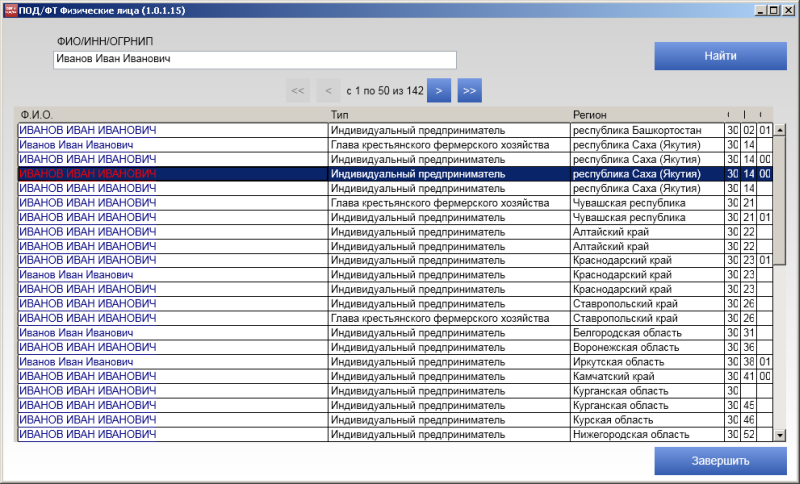 Кнопка «Загрузка» - загрузка внешних справочников
Кнопка «Загрузка» - загрузка внешних справочников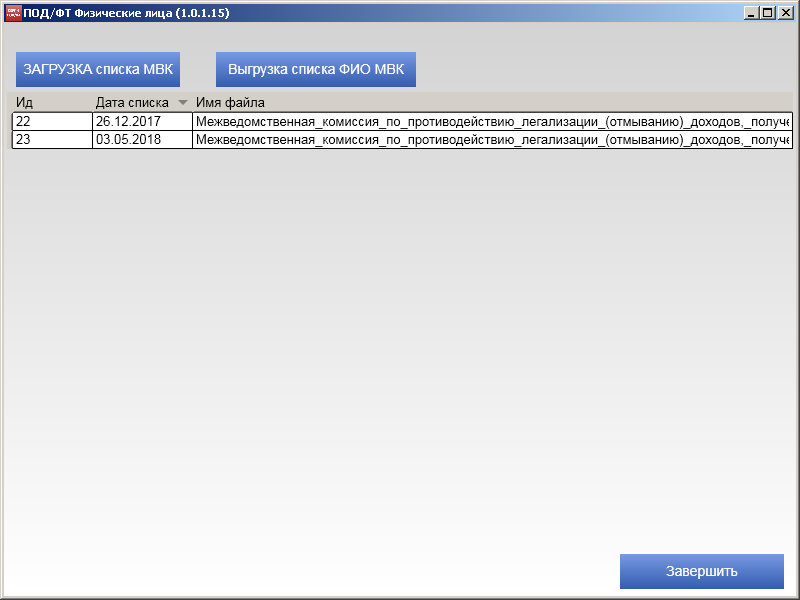 «Загрузка списка МВК» - чтение данных из внешнего файла формата XML и запись в БД данных списка МВК.«Выгрузка списка ФИО МВК» - выгрузка в буфер обмена сортированного списка ФИО из последнего списка МВК для дальнейшей обработки данных.
«Загрузка списка МВК» - чтение данных из внешнего файла формата XML и запись в БД данных списка МВК.«Выгрузка списка ФИО МВК» - выгрузка в буфер обмена сортированного списка ФИО из последнего списка МВК для дальнейшей обработки данных. -
Идентификация
Обязательные поля для заполнения выделены фиолетовый цветом.
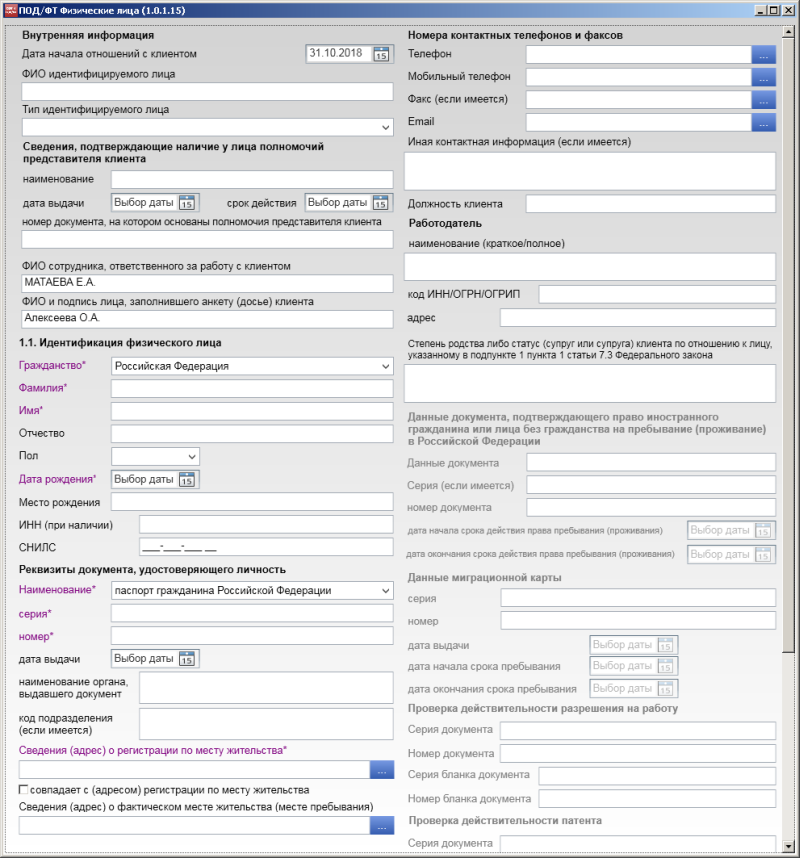
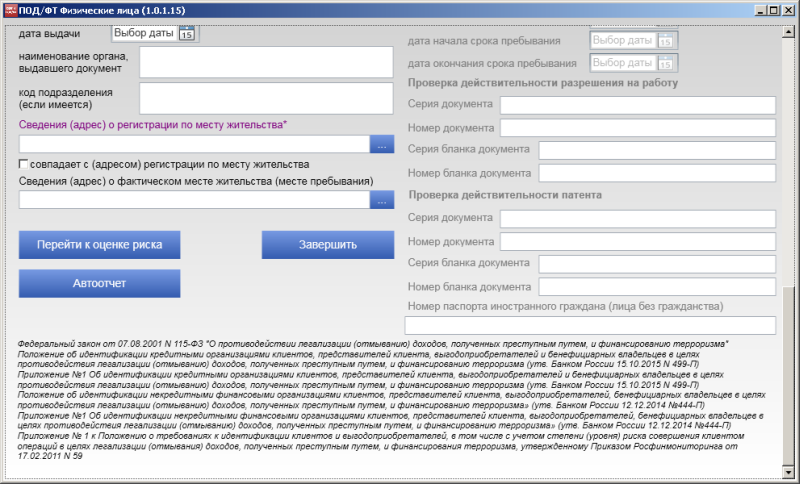 «Перейти к оценки риска» - проверить текущие данные и перейти к оценке риска«Автоанкета» - проверить текущие данные и перейти к оценке риска а авторежиме«Завершить» - закрыть текущую анкету
«Перейти к оценки риска» - проверить текущие данные и перейти к оценке риска«Автоанкета» - проверить текущие данные и перейти к оценке риска а авторежиме«Завершить» - закрыть текущую анкету -
Оценка риска
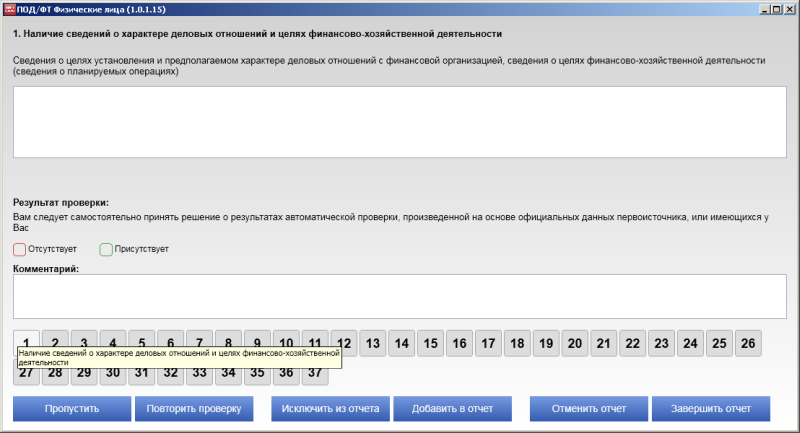 Каждому вопросу соответствует кнопка в нижней части экрана, для быстрого доступа.«Пропустить» - пропускает проверку текущего вопроса«Повторить проверку» - если данный вопрос запрашивает данные из внешнего источника (сервиса), проводится повторная проверка.«Исключить из анкеты» - исключает текущий вопрос из итоговй анкеты«Добавить в анкету» - добавляет результат текущего вопроса в итоговую анкету«Отменить анкету» - закрывает текущую анкету. Он остается в списке анкет но без «Даты проверки», такую анкету нельзя экспортировать во внешний формат.«Завершить анкету» - выводит окно с просмотром краткого содержания анкеты и возможностью внести дополнительные параметры. «Дополнить анкету» - закрывает окно возвращает пользователя в оценку риска. «Завершить анкету» - сохраняет итоговую анкету
Каждому вопросу соответствует кнопка в нижней части экрана, для быстрого доступа.«Пропустить» - пропускает проверку текущего вопроса«Повторить проверку» - если данный вопрос запрашивает данные из внешнего источника (сервиса), проводится повторная проверка.«Исключить из анкеты» - исключает текущий вопрос из итоговй анкеты«Добавить в анкету» - добавляет результат текущего вопроса в итоговую анкету«Отменить анкету» - закрывает текущую анкету. Он остается в списке анкет но без «Даты проверки», такую анкету нельзя экспортировать во внешний формат.«Завершить анкету» - выводит окно с просмотром краткого содержания анкеты и возможностью внести дополнительные параметры. «Дополнить анкету» - закрывает окно возвращает пользователя в оценку риска. «Завершить анкету» - сохраняет итоговую анкету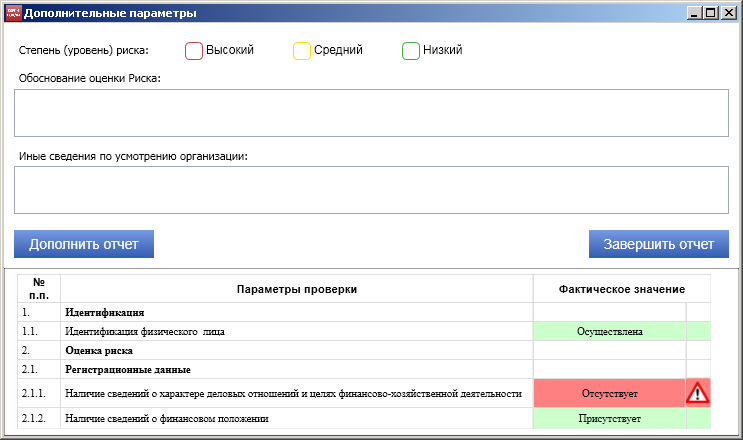
-
Адреса внешних ресурсов
Для работы с которыми необходимо открыть доступ программе.
Сервер Протокол Порт podft-fl.skrin.ru http 80 egrul.nalog.ru http,https 80,443 services.fms.gov.ru http,https 80,443 fssprus.ru http,https 80,443 -
Минимальные требования1. Средства доступа в глобальную сеть Интернет со скоростью не менее 256000 бит/с2. Компьютер с установленной ОС Windows XP SP3 или выше, Microsoft .Net Framework 4.0, распространяемый пакет Visual C++ для Visual Studio 20123. дополнительное ПО: Adobe Acrobat Reader4. аппаратные требования: процессор: 1 ГГц; ОЗУ: 1 Гб
-
Установка программы1. Откройте в браузере ссылку http://podft-fl.skrin.ru/setup.exe и сохраните установочный файл setup.exe на локальном диске.2. Запустите инсталлятор «СКРИН ПОД/ФТ ФИЗИЧЕСКИЕ ЛИЦА» (файл setup.exe)
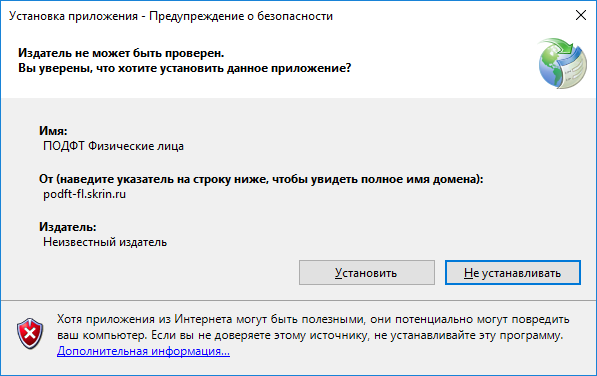 Если программа установки не найдет необходимые для работы компоненты, Microsoft .Net Framework 4.0, распространяемый пакет Visual C++ для Visual Studio 2012, она предложит их скачать и установить.Установка производится только для текущего пользователя, т.е. программа будет недоступна для других пользователей на локальном компьютере.
Если программа установки не найдет необходимые для работы компоненты, Microsoft .Net Framework 4.0, распространяемый пакет Visual C++ для Visual Studio 2012, она предложит их скачать и установить.Установка производится только для текущего пользователя, т.е. программа будет недоступна для других пользователей на локальном компьютере. В результате установки на рабочем столе будет установлен ярлык для запуска программы и в меню «Пуск» появится пункт «СКРИН ПОД/ФТ Физические лица»
В результате установки на рабочем столе будет установлен ярлык для запуска программы и в меню «Пуск» появится пункт «СКРИН ПОД/ФТ Физические лица» -
Удаление программы1. Заходим в элемент управления «Программы и компоненты» и находим программу «ПОДФТ Физические лица»
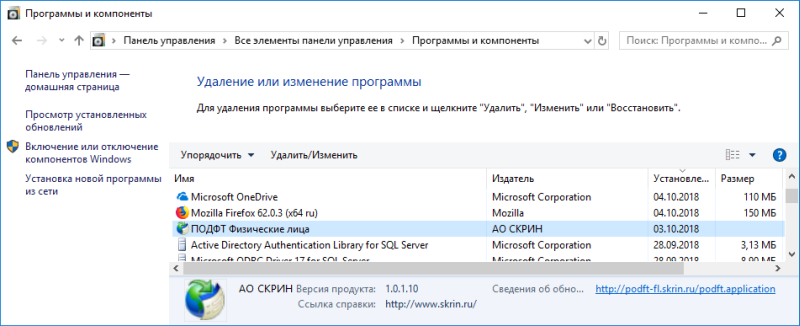 2. нажимаем «Удалить/Изменить»
2. нажимаем «Удалить/Изменить»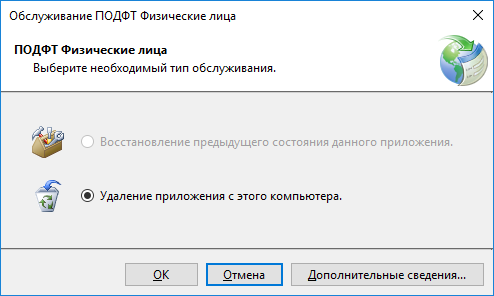 3. После удаления программы БД с данными остается на локальном компьютере, по адресу:Windows XP - %USERPROFILE%\Local Settings\Application Data\Skrin\podftfl\Windows 7 и старше - %LOCALAPPDATA%\Skrin\podftfl\
3. После удаления программы БД с данными остается на локальном компьютере, по адресу:Windows XP - %USERPROFILE%\Local Settings\Application Data\Skrin\podftfl\Windows 7 и старше - %LOCALAPPDATA%\Skrin\podftfl\